Запись на CD и DVD
Знакомство с CDRWIN
CDRWIN 5 является универсальной программой записи CD и DVD. Можно записывать
диски различных форматов, создавать образы дисков, а также копировать
диски. Чтобы начать работу с программой, выберите команду меню Программы
CDRWIN
5 (Programs
CDRWIN 5). После запуска на
экране появится ее рабочее окно (Рис. 3.105).
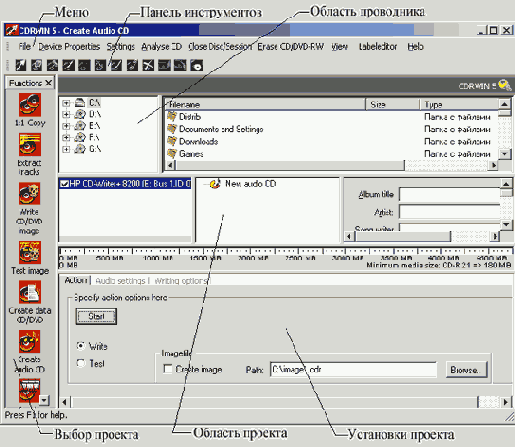
Рис. 3.105. Рабочее окно программы CDRWIN
Как и в других программах, в верхней части рабочего окна располагается меню. Обычно команд в меню программы много, но особенностью программы CDRWIN является то, что большинство команд меню не имеют вложенных команд. Панель инструментов, расположенная ниже меню, дублирует команды меню. В левой части рабочего окна помещается область выбора проекта, содержащая кнопки с названиями типов проектов. Правее кнопок выбора проекта расположена рабочая область, разделенная на несколько частей.
Область проводника позволяет выбрать диски и папки вашего компьютера, а также различные файлы. Ниже области проводника располагается область проекта, в которой можно выбрать устройство записи, а также расположить файлы и папки, помещаемые в проект. Ниже расположена шкала объема, наглядно показывающая объем, занимаемый проектом. Ниже шкалы объема располагаются вкладки настройки свойств проекта. Состав и название вкладок различаются для разных типов проектов. В нижней части рабочего окна расположена строка состояния и подсказок.
Программа позволяет отобразить возможности вашего устройства записи.
Если вы уже знаете, что умеет ваше устройство, можно посмотреть, какие
возможности поддерживаются данной программой. Нажмите кнопку ![]()
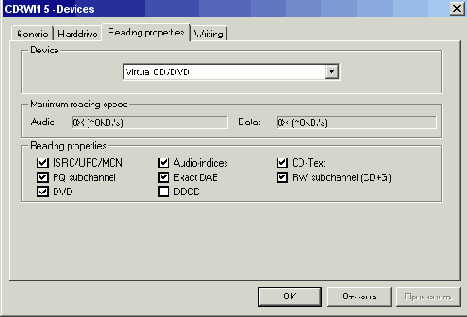
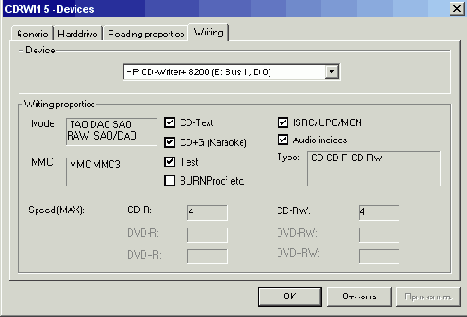
Рис. 3.106. Возможности чтения и записи
В списке Device (Устройство) вы можете выбрать устройство, свойства которого вы можете посмотреть. Программа показывает возможности не только устройств записи, но и других устройств для работы с компакт-дисками, если они у вас есть. В частности, это может быть устройство CD-ROM, DVD-ROM или виртуальный компакт-диск.
После выбора устройства в списке ниже будут отображены его характеристики чтения информации. Если возможность чтения поддерживается, то соответствующий флажок будет установлен. Обратите внимание, что вы не можете менять информацию на вкладках данного диалога. Щелкните мышью на ярлычке Writing Properties (Параметры чтения), чтоб.ы перейти на одноименную вкладку диалога (Рис. 3.106, внизу). Так же, как и на предыдущей вкладке, вы можете выбрать устройство, параметры записи которого вы можете посмотреть. После выбора устройства в нижней части вкладки будут отображены параметры устройства записи. После знакомства со свойствами вашего устройства записи, нажмите кнопку ОК, чтобы закрыть диалог.
Часто бывает нужно узнать, какая информация записана на компакт-диске.
В программе CDRWIN есть такая возможность. Вставьте диск в любое устройство
для работы с компакт-дисками и нажмите кнопку ![]()
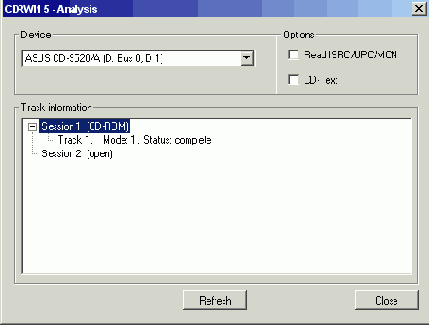
Рис. 3.107. Анализ диска
Выберите в списке Device (Устройство) нужное устройство работы с компакт-дисками и ниже появятся результаты анализа. Вы можете увидеть количество сессий и дорожек на вставленном компакт-диске, занимаемый информацией объем. В списке, расположенном в нижней части диалога можно выбрать любую сессию и дорожку в ней, чтобы узнать дополнительную информацию. Если нужно посмотреть содержимое другого диска, вставьте его в дисковод и нажмите кнопку Refresh (Обновить). После анализа компакт-диска нажмите кнопку Close (Закрыть), чтобы закрыть диалог.
Перед тем как записывать информацию на перезаписываемый компакт-диск,
его нужно очистить. В программе CDRWIN для этого предусмотрена специальная
команда. Нажмите кнопку![]()
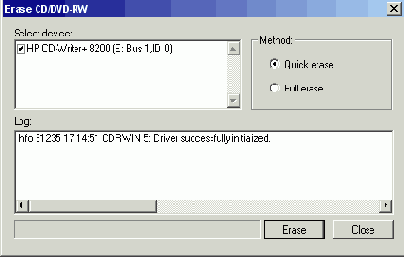
Рис. 108. Очистка перезаписываемого диска
Переключатель Method (Метод) определяет способ, которым будет очищен диск. Положение Quick Erase (Быстрое стирание) определяет, что будет очищено только оглавление диска, а сама информация не будет удалена. Если переключатель установлен в положение Full Erase (Полное стирание), будет очищен весь диск. Чтобы очистить перезаписываемый диск, нажмите кнопку Erase (Очистить). Быстрое стирание занимает около одной минуты, а время полного стирания зависит от скорости записи на диск вашего устройства. По окончании стирания диск будет автоматически извлечен из устройства. Нажмите кнопку Close (Закрыть) диалога стирания, чтобы закрыть этот диалог.
Как и в других программах для записи на компакт-диски, процесс создания диска в программе CDRWIN начинается с формирования проекта. Нужно выбрать тип диска в левой части рабочего окна, при этом в правой части окна появятся нужные элементы управления.